動画のファイルサイズが大きければ大きいほど画質が良いというイメージもありますが、ファイルサイズが大きすぎると空き領域を占めてストレージ容量を圧迫しますので、ここでは強力な動画圧縮機能を持つ編集ソフトをまとめて紹介し、その魅力と特徴を説明しますので、無料動画圧縮ソフトを探している方は見逃さないでください。
無料動画圧縮ソフトおすすめ1.VideoSolo 究極動画変換
「VideoSolo 究極動画変換」は強力な動画編集機能を持っている上で、1000種類以上の動画・音声フォーマットの高速変換に対応し、高画質での動画出力にもサポートします。手元の動画ファイルを小さくしたい場合、このソフトの多種類の機能(カット・クロップ・変換・圧縮)を活用して、ビデオを加工して、動画の容量を縮小することができます。
特徴:
- 豊富な編集機能
- 日本語対応、Windows・Macに対応
- 迅速かつ安心なサポート
- 無料体験版あり、広告なし
- 動画の圧縮率が高い
- 初心者向けで、シンプルかつ直感的な画面
- 無劣化で動画を圧縮できる
- 更新頻度が高い
動画圧縮というと、高画質を保持しながら手元の動画ファイルを縮小することですので、動画を分割したり変換したりすることで、そのファイルサイズを小さくしながら動画の品質を維持できます。ここでは「VideoSolo 究極動画変換」の專門的な動画圧縮・クロップ・カット機能で動画の形式を変換して縮小するやり方を説明します。
VideoSolo 究極動画変換で動画を圧縮する手順
ステップ1、 インストール済みの 「VideoSolo 究極動画変換」 を起動し、上部の 「ツールボックス」 の 「動画圧縮」 機能を選択してください。 「+」 が表示されますので、それを押してパソコンから圧縮したい動画をソフトに入れます。
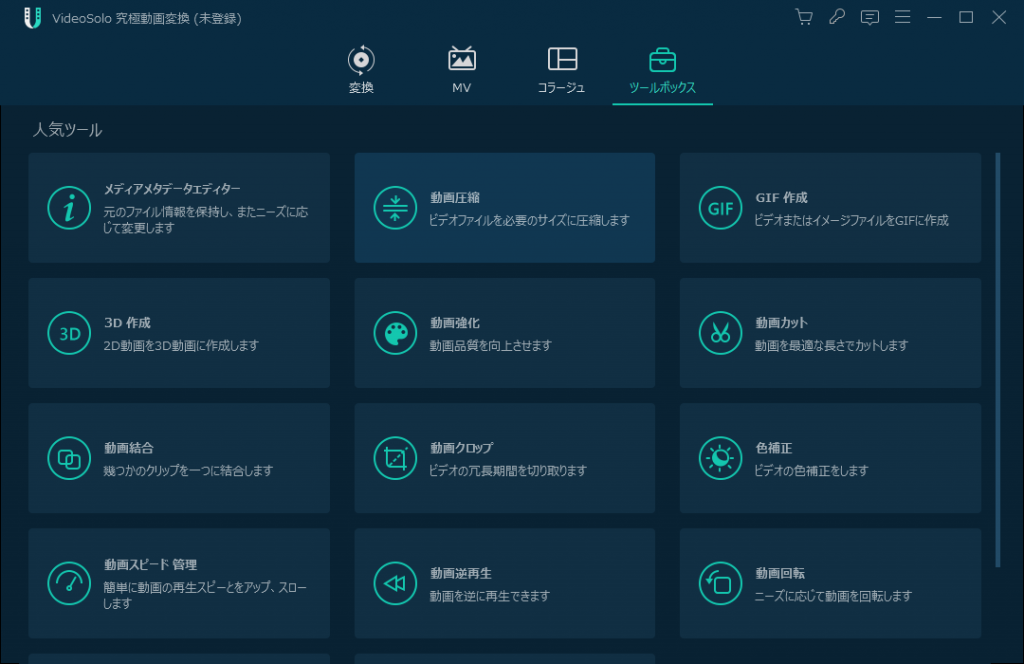
ステップ2、 どのサイズまで動画を圧縮するつもりですか?ここでは圧縮後の 「予想ファイルサイズ」 だけではなく、ファイル名・ビットレート・解像度・フォーマット・動画ファイルの保存先も変更できます。
圧縮後の動画品質は10秒ぐらいプレビューできますので、動画の画質を劣化せずにファイルサイズをできるだけ縮小したい場合、ここでのオプションを自由に調整してから、圧縮後の効果をプレビューしてください。
圧縮した動画を何度も確認して 「今度は大丈夫だ」 と考えている場合、 「圧縮」 を押して、圧縮後の動画を保存先に出力しましょう。
ご注意: もちろん、一般的にはファイルサイズが小さければ小さいほど動画の画質が落ちますので、動画品質を維持しながらファイルサイズを小さくするためにはぜひ注意してください。
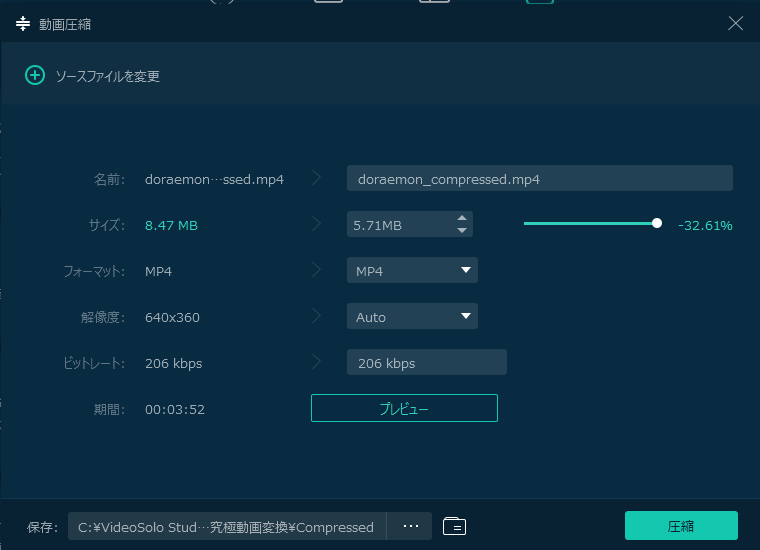
ステップ3、 動画の長さや動画画面を編集しなくて直接ファイルサイズを圧縮する場合、上記の 「動画圧縮」 は最適な選択とも言えますが、動画のファイルサイズを小さくするだけではなく、動画の長さを調整したい、動画画面をクロップしたい場合、 「VideoSolo 究極動画変換」 のほかの動画編集機能を試しましょう。
「ツールボックス」 の 「動画カット」 機能を活用すれば、再生バーのクリップを移動してトリミングできますので、動画を指定した長さに短縮することでファイルサイズを圧縮できます。短縮した動画は 「エクスポート」 を押して出力できます。動画の不要な部分をカットして動画を短くしたい方には役に立ちます。
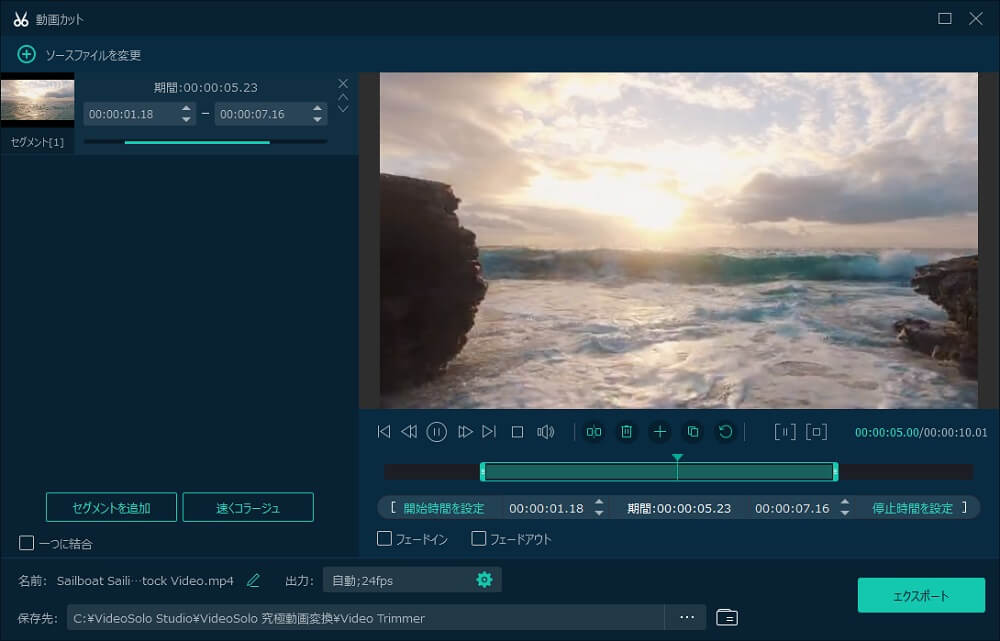
「ツールボックス」 の 「動画クロップ」 機能は動画画面の余計な部分を切り抜くことができます。動画画面のメインとなる部分、見せたい部分だけ残したくて要らない部分を除去したい場合にはぜひこのクロップ機能を活用してください。クロップ範囲を調整して残したい部分を選んだ後、 「エクスポート」 を押してクロップした動画を出力できます。
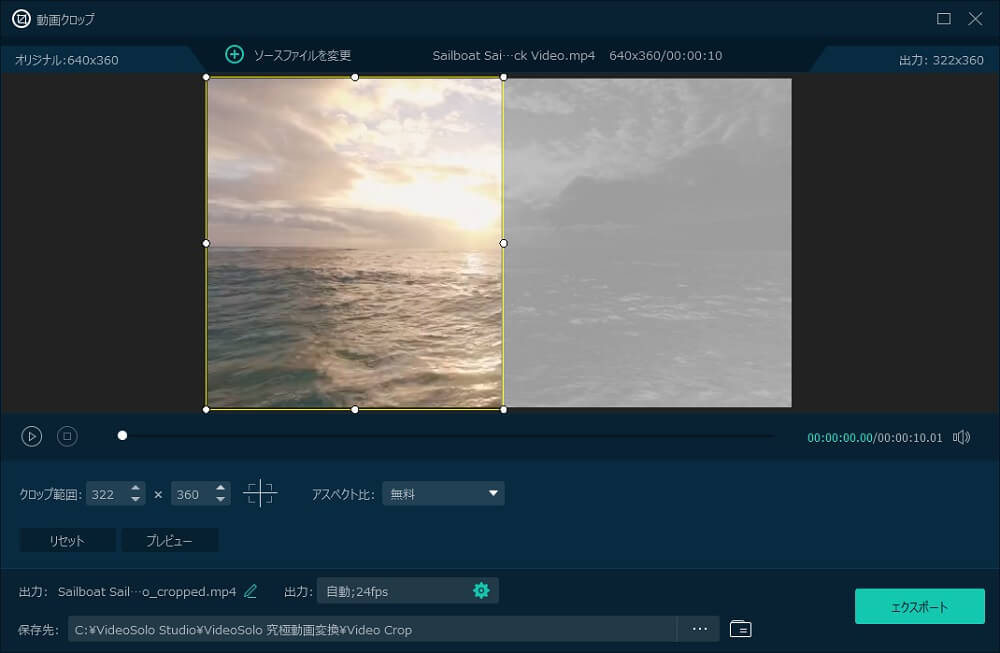
このソフトの形式変換機能を利用して、動画を容量が小さい動画形式に変換することで、動画圧縮の目的を果たすことができます。より多くの動画圧縮方法を学ぶには、 【無劣化】動画サイズを圧縮する5つの方法という関連記事をご参照ください。
無料動画圧縮ソフトおすすめ2.VideoProc Converter
「VideoProc Converter」 は豊富かつ強力な機能を持つ動画編集ソフトとして、動画の形式変換とカット以外、動画の解像度・ビットレート・フレームレートなどを調整することで動画のサイズを圧縮できます。圧縮速度が速いし、操作も簡単で初心者も使いやすいです。
特徴:
- 高速かつ素敵な圧縮機能を搭載
- 安定性が高い
- 劣化なく動画を圧縮できる
- Windows・Macに対応
- 日本語に対応
- 無料体験版あり
- 広告なし
でも、VideoProcの無料体験版では制限が多いですので、豊富な編集機能を持っているけどやれることが少ないというイメージが強いです。もしVideoProcの編集機能だけでは満足できない場合、上記の「VideoSolo 究極動画変換」を代わりとして利用してください。
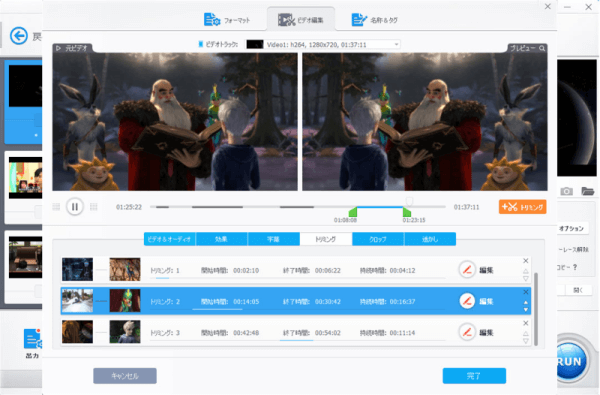
無料動画圧縮ソフトおすすめ3.Any Video Converter
「Any Video Converter」 は無料動画圧縮ソフトとして機能が多いし、多種類の動画形式の変換に対応できるし、動画品質を維持しながら素早く動画を圧縮できますので、多くの方に愛用されています。動画圧縮のオプションが詳細な上で、簡単に調整できることが魅力的なポイントです。
特徴:
- シンプルなインターフェース
- 機能が豊富なフリーソフト
- 動画変換スピードが速い
- Windows・Macに対応
- 日本語に対応
- 広告なし
でも、不要なソフトが同梱される場合があるし、圧縮・変換後の動画を出力する時に失敗する不具合も時々発生しますので、動画圧縮ソフトの安定性に心配する方はこのソフトより「VideoSolo 究極動画変換」を利用することをお勧めします。
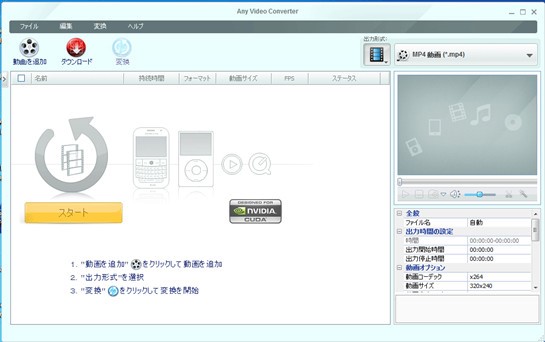
無料動画圧縮ソフトおすすめ4.Freemake Video Converter
「Freemake Video Converter」 は多種多様の動画形式の変換に対応するほかには、動画カットで動画のサイズを圧縮することができます。初心者でも簡単に使えるし、動画圧縮ソフトとして無料で利用できますが、広告があるし、不要なソフトが同梱される場合もあります。使用体験に悪い影響を与えます。ソフトの機能で圧縮した動画にはFreemakeのロゴも付いているのが注意すべきなことです。
特徴:
- 強力なフリーソフト
- 高効率なリサイズ機能
- 出力した動画にはウォーターマークが付く
- Windowsに対応
- 日本語に対応
Windowsでしか使えない無料動画圧縮ソフトですので、Macで動画を圧縮したい場合にはMac版「VideoSolo 究極動画変換」を代替ソフトとして利用してください。
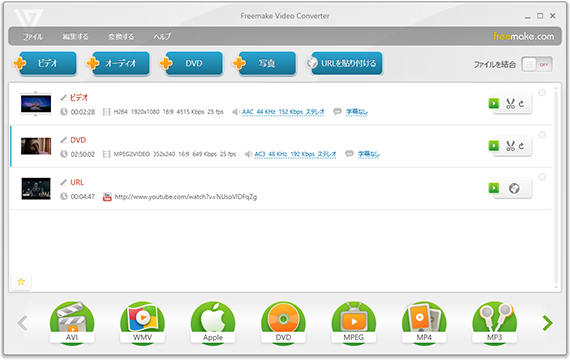
無料動画圧縮ソフトおすすめ5.Free HD Video Converter
「Free HD Video Converter」 は最強の動画変換ソフトとして誇り、安全かつ使いやすい無料動画変換ソフトです。パラメータをカスタマイズして、動画のサイズを手軽に圧縮しながら動画の品質を保持できますので、パソコンの操作に詳しくない方には役に立ちます。
特徴:
- シンプルで分かりやすい
- 簡易的に使用できる
- Windowsに対応
- 日本語に対応
- 誘導広告あり
無料動画変換ソフトというより、使用回数制限ありの動画ダウンロードソフトというイメージが強いです。Macでは使えない上で、無料版は機能制限がある同時に有料版への誘導広告がありますので、Macで利用したいし、誘導広告に我慢できないかもしれないと心配する方には「VideoSolo 究極動画変換」をお勧めします。
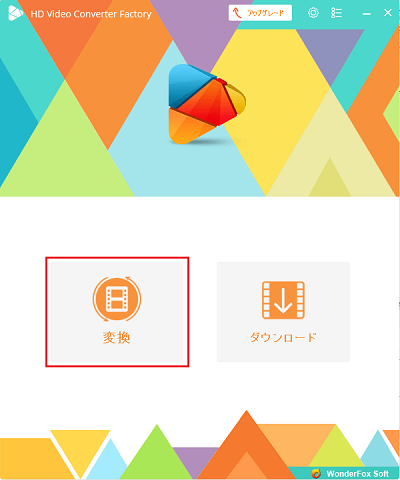
無料動画圧縮ソフトおすすめ6.XMedia Recode
「XMedia Recode」 は海外(開発者はドイツ人)の有名な無料動画変換ソフトで、多種類の動画形式に幅広く対応する同時に、動画トリミング機能を搭載していますので、ファイルサイズが小さい動画形式に変換したり動画をカットしたりすることで動画を圧縮したい方に大きな役割を果たします。
特徴:
- 完全無料(寄付歓迎)
- Windowsに対応
- 日本語に対応(インストール時は英語限定)
- 更新頻度が高い
更新頻度が高い海外ソフトとして、使い心地はほかの無料動画圧縮ソフトと少々違いますので、海外ソフトの操作に慣れない場合には代わりソフトの「VideoSolo 究極動画変換」を使ってください。
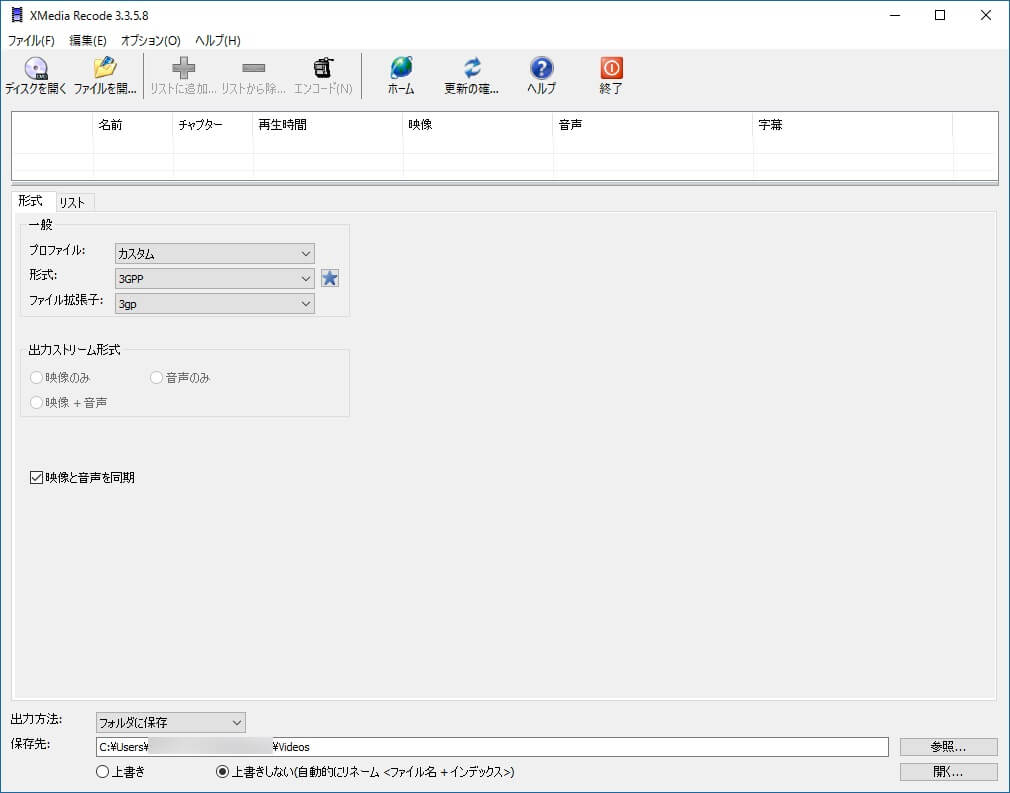
無料動画圧縮ソフトの比較表
では、スマホに大容量の動画を転送し、或いはSNSにファイルサイズが大きい動画をアップロードして投稿したい場合、上記の動画圧縮ソフトを活用して動画のサイズを小さくしてみてはどうでしょうか。 どちらでも素敵な動画圧縮ソフトですので選択に困るでしょうか。ここでは決められない方のためにそれぞれの圧縮機能を比較してみます。ソフトの選択で悩む方はこの表を参考にして、その中から自分に相応しい対応を選びましょう。
| VideoSolo | VideoProc | Any | Freemake | HD | XMedia | |
|---|---|---|---|---|---|---|
| 対応OS | Windows/ Mac | Windows/ Mac | Windows/ Mac | Windows | Windows | Windows |
| 圧縮速度 | ★★★★★ | ★★★★ | ★★★★ | ★★★★ | ★★★ | ★★★★ |
| 使いやすさ | ★★★★★ | ★★★★ | ★★★★ | ★★★★ | ★★★★★ | ★★★★ |
| 高品質圧縮 | ★★★★★ | ★★★★ | ★★★★ | ★★★★ | ★★★★ | ★★★★ |
| 安定性 | ★★★★★ | ★★★★★ | ★★★ | ★★★ | ★★★ | ★★★★ |
| 压缩率 | 高い | やや高い | 普通 | 普通 | 普通 | やや高い |
| 評判 | ★★★★★ | ★★★★ | ★★★★ | ★★★★ | ★★★ | ★★★★ |
| 形式変換 | 〇 | 〇 | 〇 | 〇 | 〇 | 〇 |
| トリミング | 〇 | 〇 | 〇 | 〇 | 〇 | 〇 |
| 解像度変更 | 〇 | 〇 | 〇 | 〇 | 〇 | 〇 |
| 日本語対応 | 〇 | 〇 | 〇 | 〇 | 〇 | 〇 |
動画圧縮機能の圧縮率というと、ソフトより出力形式の方が大切ですので、動画のサイズを小さくしたい場合、高い圧縮率を誇る拡張子「.webm」「.mov」や汎用的な「.mp4」を出力形式にする方が良いでしょう。
まとめ
以上は使いやすい無料動画圧縮ソフトのまとめ紹介です。もちろん、表だけでは自分に最適なソフトを選択することが足りないと考えている方もいるかもしれません。專門的な動画編集ソフトは動画圧縮機能を持ちながら、無料体験版や完全無料のタイプが多いですので、おすすめ記事だけではなく、ソフトの圧縮機能も試用して、その使い心地を実感することをお勧めします。その中は、「VideoSolo 究極動画変換」は素晴らしい圧縮機能と高い使いやすさを兼ね備えるので、一番おすすめします。無料使用期間を提供しておりますので、とりあえず試してみませんか。